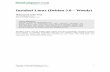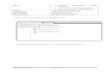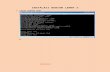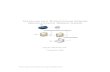LAPORAN SISTEM OPERASI JARINGAN “TUTORIAL INSTALASI DEBIAN BERBASIS TEKS MENGGUNAKAN MESIN VIRTUAL” WINA TRESNAWATI (34) 131010624 XI TEKNIK KOMPUTER & JARINGAN – A PEMERINTAH KOTA CIMAHI DINAS PENDIDIKAN PEMUDA DAN OLAHRAGA KOTA CIMAHI

Welcome message from author
This document is posted to help you gain knowledge. Please leave a comment to let me know what you think about it! Share it to your friends and learn new things together.
Transcript

LAPORANSISTEM OPERASI JARINGAN
“TUTORIAL INSTALASI DEBIAN BERBASIS TEKS MENGGUNAKAN MESIN VIRTUAL”
WINA TRESNAWATI (34)
131010624
XI TEKNIK KOMPUTER & JARINGAN – A
PEMERINTAH KOTA CIMAHI
DINAS PENDIDIKAN PEMUDA DAN OLAHRAGA KOTA CIMAHI
SMK NEGERI 1 KOTA CIMAHI
JL. MAHAR MARTANEGARA NO. 48 Telp (022) 6629683 Cimahi

OS JARINGAN TUTORIAL INSTALASI SISTEM OPERASI DEBIAN
BERBASIS TEKS
Wina Tresnawati - 131010624Nama Guru : Pak Trimans YogianaPak Adi Setiadi
XI TKJ – A / 34 Rabu, 17 September 2014
1. PENDAHULUAN
1.1 Pengertian Debian Debian adalah sistem operasi bebas yang dikembangkan secara terbuka oleh banyak
progammer suka rela ( pengembang debian ). Yang tergabung dalam proyek debian . Sistem operasi debian adalah gabungan dari perangkat lunak yang dikembangkan dengan lisensi GNU, dan utamanya menggunakan kernel linux, sehingga populer dengan nama debian GNU/linux. Sistem operasi debian yang merupakan salah satu distro linux yang populer kestabilanya. Dengan memperhitungkan distro berbasis debian, seperti Ubuntu, Xubuntu, Knoppix, Mint, dan sebagainya.
Jenis – Jenis Debian : Buzz ( 17 June 1996 ) Rex ( 12 December 1996 ) Bo ( 5 June 1997 ) Hamm ( 24 July 1998 ) Slink ( 9 March 1999 ) Potato ( 15 Agustus 2000 ) Woody ( 19 July 2002) Sarge ( 6 June 2005 ) Etch ( 8 April 2007 ) Lenny ( 14 February 2009 ) Squeeze ( 2010 ) Ubuntu ( merupakan turunan debian yang terkenal saat ini )
1.2 Hardware Requirment 32-bit PC (i386) 64-bit PC (amd64) ARM EABI PowerPC SPARC Intel Itanium IA-64 MIPS (little endian) kFreeBSD 64-bit PC (amd64) kFreeBSD 32-bit PC (i386) IBM S/390 MIPS
WINA TRESNAWATI - 34

1.3 Kelebihan & Kekurangan Debian Beberapa kelebihan dari system operasi debian antara lain sebagai berikut:
Free Software Open Source Kestabilan program yang telah teruji Debian Linux merupakan sistem operasi cross platform yang dapat dijalankan pada
hampir semua jenis/tipe komputer yang ada saat ini Mudah dipelihara Sangat stabil Jarang down (kecuali : kerusakan hard ware, update kernel, mati listrik)
Terlepas dari beberapa kelebihannya yaitu seperti yang disebutkan diatas, sistem operasi debian memiliki beberapa kelemahan, yaitu sebagai berikut :
Yang jadi kelemahan debian bagi user adalah versi software yang dipakai, biasanya versi yang dipakai debian lebih tua dari yang sudah rilis saat itu
Sangat sulit memasukkan software versi terbaru kedalam distronya, sebelum benar benar teruji dari sisi keamanannya ataupun kestabilannya.
Sulit dikonfigurasi pada saat install pertama kali Perlu repositori besar (40-60 GB ) Perioda rilis yang konservatif
2. TUJUAN Agar siswa dapat melakukan dan memahami instalasi sistem operasi berbasis teks. Agar siswa dapat melakukan dan memahami instalasi sistem operasi jaringan. Agar siswa dapat melakukan dan memahami instalasi sistem operasi debian.
3. PERALATAN Laptop atau PC Software Virtual Box (Mesin Virtual) yang telah terinstal sebelumnya ISO Debian Linux
WINA TRESNAWATI - 34

4. LANGKAH KERJA
1. Buka VirtualBox yang telah terinstal sebelumnya.
2. Ini adalah tampilan awal VirtualBox. Karena disini akan membuat mesin baru, pilih Baru pada pojok kiri atas VirtualBox.
WINA TRESNAWATI - 34

3. Klik Next, untuk memulai ke step berikutnya pada Wizard.Wizardlah yang akan membantu untuk membuat sebuah mesin virtual baru untuk VirtualBox.
WINA TRESNAWATI - 34

4. Pemberian nama mesin dan pemilihan sistem operasi yang akan diinstall pada VirtualBox. Isilah nama mesin pada kotak Nama dan tipe OS pada kotak OS type.
5. Memilih jumlah memori dasar (RAM) dalam MB untuk dialokasikan pada mesin virtual. Saya disini memilih memori dasar yang disarankan, yaitu 384 MB. Jika sudah, klik Next.
WINA TRESNAWATI - 34

6. Memilih sebuah virtual hardisk untuk digunakan sebagai boot harddisk pada mesin virtual. Kita bisa membuat sebuah harddisk baru atau memilih salah satu yang sudah ada pada pilihan dibawah. Saya memilih seperti pada gambar dibawah ini. Lalu, Next.
7. Klik Next untuk melanjutkan membuat virtual hardisk yang baru.
WINA TRESNAWATI - 34

8. Memilih tipe penyimpanan harddisk, disini saya memilih Dynamically Expanding Storage. Klik Next untuk melanjutkan.
9. Menentukan lokasi dan ukuran disk virtual. Tampak seperti pada gambar. Lalu, klik Next.
WINA TRESNAWATI - 34

10. Pembuatan sebuah harddisk virtual. Jika setting sudah benar, klik Finish. Ketika kita klik tersebut, sebuah harddisk virtual baru akan dibuat.
11. Pembuatan mesin virtual. Jika setting sudah benar, klik Finish. Ketika kita klik tersebut, sebuah mesin virtual baru akan dibuat.
WINA TRESNAWATI - 34

12. Selanjutnya, klik Setting.
13. Pilih Storage.
WINA TRESNAWATI - 34

14. Di Storage terdapat Storage Tree. Klik Empty pada IDE Controller.
`
WINA TRESNAWATI - 34

15. Klik gambar CD pada kanan Setting pada virtual yang berfungsi untuk me-set up virtual CD/DVD drive.
16. Lalu, pilih ISO debian. Karena pada VirtualBox saya sudah terdapat ISO Debian, jadi saya memilih yang sudah ada saja.
WINA TRESNAWATI - 34

17. Jika ISO sudah dipilih, lalu klik OK.
18. Setelah itu klik Mulai pada pojok kiri VirtualBox.
WINA TRESNAWATI - 34

19. Tekan F12, untuk memilih boot device.
20. Tekan c. Karena boot device berada pada CD-ROM.
WINA TRESNAWATI - 34

21. Pilih Install, lalu tekan Enter.
22. Memilih Bahasa yang akan digunakan untuk selama proses instalasi. Saya memilih English (Bahasa Inggris).
WINA TRESNAWATI - 34

23. Memilih lokasi dimana saya berada, saya memilih Other terlebih dahulu karena lokasi dimana saya berada tidak tercantum disini.
24. Lokasi yang dipilih akan digunakan untuk menentukan zona waktu dan juga sebagai contoh untuk membantu memilih sistem lokal. Selanjutnya, saya memilih Asia.
WINA TRESNAWATI - 34

25. Biasanya lokasi tersebut merupakan Negara dimana kita tinggal. Dan akhirnya, saya memilih Indonesia sebagai lokasi yang dipilih.
26. Konfigurasi Lokal yang digunakan sebagai pengaturan default. Saya memilih United States.
WINA TRESNAWATI - 34

27. Memilih Keyboard Layout, saya pilih American English.
28. Proses Scanning CD-ROM. Jadi proses ini merupakan proses pendeteksi perangkat – perangkat pada CD-ROM untuk instalasi Debian.
WINA TRESNAWATI - 34

29. Proses Loading Additional Components. Proses ini merupakan proses persiapan perangkat – perangkat atau komponen untuk instalasi Debian.
30. Konfigurasi Jaringan. Ini merupakan pengisian nama alamat server. Setelah itu Continue.
WINA TRESNAWATI - 34

31. Berikutnya, masukkan nama hostname untuk system ini -> Continue.
32. Lalu, pengisian nama Domain -> Continue.
WINA TRESNAWATI - 34

33. Set Up Users dan Password. Masukkan password untuk root -> Continue.
34. Masukan ulang password root untuk diverifikasi -> Continue.
WINA TRESNAWATI - 34

35. Mengisikan nama lengkap untuk user -> Continue.
36. Masukkan username untuk account yang akan digunakan -> Continue.
WINA TRESNAWATI - 34

37. Masukkan password untuk user baru -> Continue.
38. Masukkan ulang password user baru untuk diverifikasi -> Continue.
WINA TRESNAWATI - 34

39. Konfigurasi jam. Memilih kota untuk zona waktu. Saya memilih Jakarta.
40. Menentukan partisi hardisk. Pilih SCSI1—seperti tampak pada gambar.
WINA TRESNAWATI - 34

41. Buat partisi kosong yang baru dalam device tersebut. Lalu pilih Yes.
42. Pilih pri/log— seperti pada gambar.
WINA TRESNAWATI - 34

43. Pilih Create a new partition.
WINA TRESNAWATI - 34

44. Tentukan ukuran partisi yang baru, ukuran maksimum untuk partisi disini adalah 8.6 GB.
45. Saya membuat partisi baru dengan 2.6 GB. Lalu pilih Continue.
46. Pilih tipe untuk partisi baru. Disini saya memilih Primary.
WINA TRESNAWATI - 34

47. Saya pilih Beginning.
WINA TRESNAWATI - 34

48. Partisi ini digunakan sebagai EXT3 dengan mount point /(root). Lalu pilih, Done setting up the partition.
49. Berikutnya saya pilih pri/log—dengan free space yang tersisa.
50. Pilih Create a new partition.
WINA TRESNAWATI - 34

51. Free space yang tersedia saat ini adalah 6.0 GB.
WINA TRESNAWATI - 34

52. Lalu ukuran partisi berikutnya saya menentukan 321.9 MB. Lalu Continue.
53. Lalu, pilih tipe partisi. Saya pilih Logical.
WINA TRESNAWATI - 34

54. Pilih Beginning.
55. Untuk partisi ini, saya ubah pengunaannya. Yang semula EXT3.
56. Saya ubah pengunaannya sebagai swap area.
WINA TRESNAWATI - 34

57. Tampak seperti pada gambar.
WINA TRESNAWATI - 34

58. Partisi ini digunakan sebagai swap. Jika sudah, pilih Done Setting Up The Partition.
59. Pilih lagi pri/log dengan sisa partisinya.
WINA TRESNAWATI - 34

60. Pilih Create a new partition.
61. Ukuran partisi yang semula barukuran 5.7 GB.
WINA TRESNAWATI - 34

62. Kemudian saya ubah menjadi 5.6 GB. Lalu pilih Continue.
63. Pilih Logical sebagai tipe partisi.
WINA TRESNAWATI - 34

64. Pilih Beginning.
65. Partisi ini digunakan sebagai EXT3 dengan mount point /home. Jika sudah, pilih Done setting up the partition.
WINA TRESNAWATI - 34

66. Semua proses pengaturan ruang partisi sudah selesai. Pilih, Finish partitioning and write changes to disk.
67. Buat perubahan pada disk ? Jika ya, pilih Yes. Jika tidak, pilih No.
WINA TRESNAWATI - 34

68. Proses pemformatan atau pembuatan partisi.
69. Proses Install base system (memasang sistem dasar).
WINA TRESNAWATI - 34

70. Saya pilih No, karena saya tidak akan me-scan CD/DVD yang lain untuk package manager.
71. Gunakan suatu jaringan cermin. Saya pilih NO.
WINA TRESNAWATI - 34

72. Konfigurasi apt.
73. Memilih dan memasang software.
WINA TRESNAWATI - 34

74. Survey penggunaan paket debian. Saya pilih No.
75. Memilih dan memasang software.
WINA TRESNAWATI - 34

76. Memilih perangkat lunak yang akan diinstal.
77. Tanda (*) pada Laptop, saya hilangkan. Saya hanya memilih Standart system utilities.
WINA TRESNAWATI - 34

78. Memilih dan memasang software.
79. Pemasangan GRUB boot loader.
WINA TRESNAWATI - 34

80. Saya memilih Yes untuk menginstall GRUB boot loader untuk master boot record.
81. Pemasangan GRUB boot loader.
WINA TRESNAWATI - 34

82. Instalasi selesai. Pilih Continue. Lalu close jendela instalasi.
83. Klik Setting.
WINA TRESNAWATI - 34

84. Pilih Storage. Pada Storage terdapat Storage Tree & dibawahnya terdapat IDE Controller. Lalu ISO debian yang ada dibawahnya diremove.
85. Pilih Remove.
WINA TRESNAWATI - 34

86. Jika sudah, klik OK.
87. Lalu, Pilih Mulai kembali.
WINA TRESNAWATI - 34

88. Proses loading untuk masuk ke GRUB !
89. Tampilan GRUB Loader Debian. Pilih Debian, yang bukan recovery mode.
WINA TRESNAWATI - 34

90. Proses masuk ke Debian.
91. Tampilan awal Debian berbasis teks / debian server.
92. Login dengan user dan password yang sudah ditentukan oleh kita ketika instalasi.
WINA TRESNAWATI - 34

93. Sudah berhasil login ke debian dengan user dan password yang telah dimasukkan ketika instalasi.
WINA TRESNAWATI - 34

94. Masuk ke sudo.
95. User sesang menjadi sudo user.
’
WINA TRESNAWATI - 34

96. Melakukan shutdown dengan menggunakan perintah, shutdown –h –t 2 now
97. Proses shutdown pada debian berbasis teks / debian server.
98. Kembali ke VirtualBox.
WINA TRESNAWATI - 34

5. KESIMPULAN Dalam praktek ini, sebenarnya saya merasa kesulitan ketika melakukan pengaturan
ruang partisi, karena hal tersebut dilakukan secara manual. Instalasi debian berbasis teks ini lebih cepat dibandingkan dengan instalasi debian
berbasis grafik. Ada beberapa hal dari praktek ini yang belum bisa saya jelaskan secara rinci.
WINA TRESNAWATI - 34
Related Documents